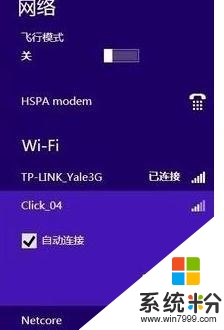小白求解答如何设置安全机制的无线网络
提问者:你小婷姐 | 浏览 次 | 提问时间:2016-12-10 | 回答数量:3
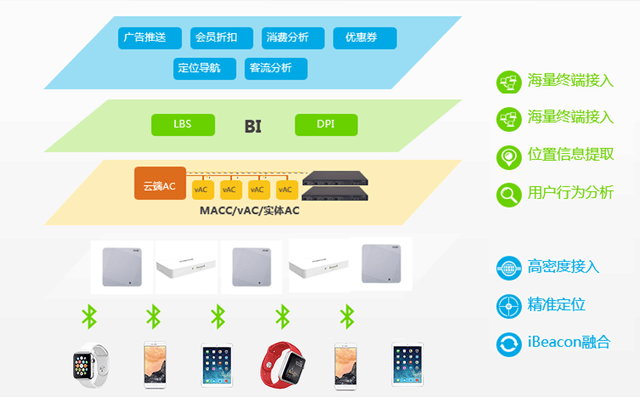 1、单击开始-控制面板-声音,语音和音频设备-声音和音频设备-属性-单击"声音"选项卡-在"程序事件中"下拉表中,启动windows"-在下面得'声音"列表中就可选择一种启动声音了...
1、单击开始-控制面板-声音,语音和音频设备-声音和音频设备-属性-单击"声音"选项卡-在"程序事件中"下拉表中,启动windows"-在下面得'声音"列表中就可选择一种启动声音了...
已有3条答案
哈罗哈酋长
回答数:190097 | 被采纳数:88
2016-12-10 17:37:07
1、单击开始-控制面板-声音,语音和音频设备-声音和音频设备-属性-单击"声音"选项卡-在"程序事件中"下拉表中,启动windows"-在下面得'声音"列表中就可选择一种启动声音了. 2、控制面板-声音和音频属性-声音,在程序事件中找到启动WINDOWS并单击,然后单击“浏览”按钮,就可以更换了。
赞 19009
萌叔额
回答数:1282 | 被采纳数:0
2016-12-10 18:35:52
你好,遵循下面的四个简单步骤,我们就能查出我们担心的事情列表中的网络安全问题。
步骤 1:我们首先要修改无线路由器设置菜单中允许我们访问这个路由器的默认用户名和口令。几乎在所有的技术支持网站上都有这些默认的用户名和口令,因此,任何人都能访问采用厂商设置的路由器。更换用户名和口令是非常重要的,因为如果向路由器输入正确的口令,我们能够采取的任何其它安全措施都会被绕过。
步骤 2:我们需要采用自己选择的独特的名称修改默认的网络名称,也就是SSID。播出的网络名称是出现在我们的PC上的“可用无线网络”列表上的网络。一旦我们为自己的网络选择了一个新的名称,我们就会让其他人看不到这个网络。各种不同品牌的路由器都采用不同的方法提供这个功能。在某些路由器上,这些路由器将询问我们是否要“播出”这个SSID。有些路由器将询问我们是隐藏还是公开这个SSIS。无论使用哪一个词汇,它的意思都是一样的。一旦启用了这个功能,你的网络就不会出现在其他人的“可用网络”列表中,从而减少被其他人使用的麻烦。需要指出的是,在隐藏这个网络之后,Windows Vista用户需要把连接设备设置为“即使网络不在广播也要进行连接”。在“管理无线网络”窗口下的网络连接属性中能够找到这个选项。
步骤 3:配置“安全模式”。比较新的路由器最多有三项选择:WEP、WPA或者WPA2。这三种选择的区别是:WEP是一种老式的方法,不太安全;WPA有很大的改进;WPA2是目前最佳的选择。最近几年购买的大多数路由器应该至少都提供WEP和WPA的安全选择。当选择WPA或者WPA2安全选择的时候,这些选项要求我们进一步选择一种“加密类型”:TKIP或者AES。在这两种选择中,AES更好一些。当设置安全选项的时候,人们经常发现并非多有的网络设备都支持每一个可能的设置。有些路由器推荐使用不同的安全级别进行连接:笔记本电脑采用WPA2-AES,Xbox 360游戏机采用WPA-TKIP。如果没有这个选择,我们可以选择较低的安全设置或者升级到拥有更安全的功能的比较新的网络设备。
步骤 4:启用网络上的MAC地址过滤功能。能够组成一个网络连接的所有的设备都有一个称作MAC地址的独特的12个字符的标识符。这个标识符通常能够在我们设法连接的设备的网络属性中找到。这个标识符以6个双字符组的形势出现,每一种字符用冒号“:”或者破折号“-”隔开。通过启用MAC地址控制我们的路由器,我们能够为允许进入我们网络的那些设备输入一个标识符,其它所有的没有标识符的设备都不允许访问我们的网络。
通过采取这些步骤配置我们的路由器的安全功能,我们会为保护我们的信息隐私和系统的完整性创建“三重锁”。这些安全措施几乎可以劝阻最顽固的黑客进入我们的网络,因为在其它地方还有轻松的机会的时候,没有人愿意在这里费太大的气力。如果其它地方是他们要去的地方,那对我们来说是很好的。
希望我的回答能够帮到你。
步骤 1:我们首先要修改无线路由器设置菜单中允许我们访问这个路由器的默认用户名和口令。几乎在所有的技术支持网站上都有这些默认的用户名和口令,因此,任何人都能访问采用厂商设置的路由器。更换用户名和口令是非常重要的,因为如果向路由器输入正确的口令,我们能够采取的任何其它安全措施都会被绕过。
步骤 2:我们需要采用自己选择的独特的名称修改默认的网络名称,也就是SSID。播出的网络名称是出现在我们的PC上的“可用无线网络”列表上的网络。一旦我们为自己的网络选择了一个新的名称,我们就会让其他人看不到这个网络。各种不同品牌的路由器都采用不同的方法提供这个功能。在某些路由器上,这些路由器将询问我们是否要“播出”这个SSID。有些路由器将询问我们是隐藏还是公开这个SSIS。无论使用哪一个词汇,它的意思都是一样的。一旦启用了这个功能,你的网络就不会出现在其他人的“可用网络”列表中,从而减少被其他人使用的麻烦。需要指出的是,在隐藏这个网络之后,Windows Vista用户需要把连接设备设置为“即使网络不在广播也要进行连接”。在“管理无线网络”窗口下的网络连接属性中能够找到这个选项。
步骤 3:配置“安全模式”。比较新的路由器最多有三项选择:WEP、WPA或者WPA2。这三种选择的区别是:WEP是一种老式的方法,不太安全;WPA有很大的改进;WPA2是目前最佳的选择。最近几年购买的大多数路由器应该至少都提供WEP和WPA的安全选择。当选择WPA或者WPA2安全选择的时候,这些选项要求我们进一步选择一种“加密类型”:TKIP或者AES。在这两种选择中,AES更好一些。当设置安全选项的时候,人们经常发现并非多有的网络设备都支持每一个可能的设置。有些路由器推荐使用不同的安全级别进行连接:笔记本电脑采用WPA2-AES,Xbox 360游戏机采用WPA-TKIP。如果没有这个选择,我们可以选择较低的安全设置或者升级到拥有更安全的功能的比较新的网络设备。
步骤 4:启用网络上的MAC地址过滤功能。能够组成一个网络连接的所有的设备都有一个称作MAC地址的独特的12个字符的标识符。这个标识符通常能够在我们设法连接的设备的网络属性中找到。这个标识符以6个双字符组的形势出现,每一种字符用冒号“:”或者破折号“-”隔开。通过启用MAC地址控制我们的路由器,我们能够为允许进入我们网络的那些设备输入一个标识符,其它所有的没有标识符的设备都不允许访问我们的网络。
通过采取这些步骤配置我们的路由器的安全功能,我们会为保护我们的信息隐私和系统的完整性创建“三重锁”。这些安全措施几乎可以劝阻最顽固的黑客进入我们的网络,因为在其它地方还有轻松的机会的时候,没有人愿意在这里费太大的气力。如果其它地方是他们要去的地方,那对我们来说是很好的。
希望我的回答能够帮到你。
赞 128
sol少帅
回答数:19940 | 被采纳数:3
2016-12-10 16:05:46
设置方法:
1、在Windows XP系统桌面上,依次单击“开始”/“设置”/“控制面板”命令,打开控制面板窗口,在其中双击网络图标,打开“网络连接”界面;
2、在这个界面中,用鼠标右键单击“无线网络连接”图标,从随后打开的快捷菜单中,执行“属性”命令,这样系统就会自动显示“无线网络连接属性”设置对话框;
3、在这里,可以用鼠标选中“无线网络配置”标签,并在随后弹出的标签页面中,用鼠标选中“用Windows来配置我的无线网络配置”复选项,这样就能启用自动无线网络配置功能;
4、接着用鼠标单击这里的“高级”按钮,打开一个“高级”设置对话框,并在这个对话框中选中“任何可用的网络(首选访问点)”选项;
6、在首选访问点无线网络时,要是发现有可用网络的话,系统一般会首先尝试连接到访问点无线网络;要是当前系统中的访问点网络不能用的话,那么系统就会自动尝试连接到对等无线网络;
7、比方说,要是工作时在访问点无线网络中使用笔记本电脑,再将笔记本电脑移动到另外一个计算机到计算机网络中使用时,那么自动无线网络配置功能将会自动根据需要,来更改无线网络参数设置,可以在不需要作任何修改的情况下就能直接连接到家庭网络;
8、完成上面的设置后,再用鼠标依次单击“关闭”按钮退出设置界面,并单击“确定”按钮完成无线局域网的无线连接设置工作,要是参数设置正确的话,系统会自动出现无线网络连接已经成功的提示。
1、在Windows XP系统桌面上,依次单击“开始”/“设置”/“控制面板”命令,打开控制面板窗口,在其中双击网络图标,打开“网络连接”界面;
2、在这个界面中,用鼠标右键单击“无线网络连接”图标,从随后打开的快捷菜单中,执行“属性”命令,这样系统就会自动显示“无线网络连接属性”设置对话框;
3、在这里,可以用鼠标选中“无线网络配置”标签,并在随后弹出的标签页面中,用鼠标选中“用Windows来配置我的无线网络配置”复选项,这样就能启用自动无线网络配置功能;
4、接着用鼠标单击这里的“高级”按钮,打开一个“高级”设置对话框,并在这个对话框中选中“任何可用的网络(首选访问点)”选项;
6、在首选访问点无线网络时,要是发现有可用网络的话,系统一般会首先尝试连接到访问点无线网络;要是当前系统中的访问点网络不能用的话,那么系统就会自动尝试连接到对等无线网络;
7、比方说,要是工作时在访问点无线网络中使用笔记本电脑,再将笔记本电脑移动到另外一个计算机到计算机网络中使用时,那么自动无线网络配置功能将会自动根据需要,来更改无线网络参数设置,可以在不需要作任何修改的情况下就能直接连接到家庭网络;
8、完成上面的设置后,再用鼠标依次单击“关闭”按钮退出设置界面,并单击“确定”按钮完成无线局域网的无线连接设置工作,要是参数设置正确的话,系统会自动出现无线网络连接已经成功的提示。
赞 1994
相关问题
解决方法
-
无线网络接入的好处有很多,比如能够最大程度的减少布线的繁杂等,也有不好的地方,比如靠电磁场传播数据容易造成数据包丢失,而且网络稳定性也比有线差。Windows 8在无线网络连接上的...
-
如何保证WindowsXP无线网络的安全 保证WindowsXP无线网络的安全的方法
今天给大家带来如何保证WindowsXP无线网络的安全,保证WindowsXP无线网络的安全的方法,让您轻松解决问题。 虽然早期的无线网络由于特殊原因一直没...
-
今天给大家带来网络电视无线上网卡如何设置,网络电视无线上网卡设置的方法,让您轻松解决问题。 网络电视它基于宽带高速IP网,以网络视频资源为主体,将电视机、个人电脑及手持设备作为...
-
虽然早期的无线网络由于特殊原因一直没有开展开来,导至在以前相当长的一时间内无法引起网络重视。而现在随着无线价格的偏移,跨入了寻常百姓家,越来越多的网民用上了无线网络。无线安全日渐引...
最新其他问答
- 1 抖音评语大全简短
- 2 抖音怎么获得元宝
- 3 抖音工会礼物优惠
- 4抖音发表评价好评
- 5抖音破五百播放后
- 6在抖音里开通抖音橱窗
- 7抖音评论怎么点开不了
- 8抖音买抖快手买什么
- 9延安有哪些抖音公会
- 10抖音勋章在哪设置的